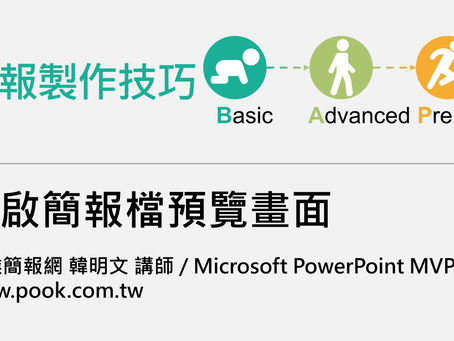top of page
Search
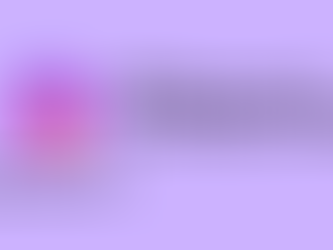

學習GAMMA之前,你必須知道的10件事情
1.GAMMA整體功能約PPT 5% 2.匯出的檔案無法與他人PPT進行資料整合 3.無法與Office(Excel、Word...)工具間進行跨軟體協作 4.有限的資料視覺化能力(只有5種圖表類型) 5.轉換成PPT後,圖表及圖解將成為圖片,無法再編輯...

韓 明文
Jun 28, 20251 min read


簡報製作中的AI工具運用觀
職場工作者們,你是否看過一些網路影片,YTR們示範著如何運用AI生成式工具,在五分鐘內快速完成一份簡報?或是展示如何運用Canva、Gamma等新世代的AI簡報工具,同時強調著只要用過之後再也回不去了?或者大聲宣佈著PowerPoint已死?面對已出現、今出現、將出現的海量...

韓 明文
Feb 6, 20246 min read
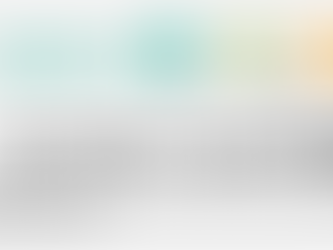

M365 Office Copilot首測
2023/12/12,以微軟PowerPoint MVP的資格,加入了Microsoft內部沙盒(Sandbox)計劃,成為少數能早期預覽及學習如何與M365 Office Copilot共處的職場學習者。 經過了半個月的測試之後,彙整使用心得及理解M365...

韓 明文
Jan 4, 20242 min read


M365設計工具活用術
設計工具(Design Idea),是Microsoft 365 PowerPoint中,最受使用者歡迎的A.I功能之一。它除了可以自動生成與簡報者輸入內容具有相關性的設計之外,也具有專業排版、自動完成動畫效果設定之功能。設計工具,對於簡報製作者而言是一個設計寶庫。但是,要...

韓 明文
Aug 7, 20232 min read


線條轉化效果使用技巧
沉浸式簡報的概念出現,打破了以往商業簡報的製作思維。從此,兩張投影片之間再也不是獨立的單元,而是內容的串連。在PowerPoint軟體中,縮放功能與轉化效果,是實現沉浸式簡報製作的兩大利器。 在轉化效果的製作技巧中,多數簡報者的運用思維,皆集中於兩個圖形之間的變化效果。其實...

韓 明文
Aug 7, 20231 min read


背景填滿式轉化效果應用
大多數的簡報者,只發揮了10%的PowerPoint軟體製作潛能,關於沉浸式簡報的製作技巧亦復如是。在此次示範教學中,展示了兩個圖形之間,如何利用背景填滿功能,來創造出獨特的視覺效果。 <本網站所有文章,歡迎註明出處轉載>

韓 明文
Oct 23, 20221 min read


高溝通力表格改善技巧
一張具有高溝通力的表格是怎煉成的?與一般人所製作的表格差異處在哪裡?經由Step by Step的改善步驟,讓自己的表格設計直達專業等級。 <本網站所有文章,歡迎註明出處轉載>

韓 明文
Oct 12, 20221 min read


每日疫情數圖卡改善範例
呈現出部門、文字之間的關係時,你曾經使用過組織圖。表達數字之間的關係,你使用過組織圖嗎? 碎片化、隨興排列、缺乏結構性,是簡報者製作資料時,最常犯的錯誤之一。以下這張圖卡,是你近年來最熟悉的視覺之一,每天下午二點出現。 本文使用這個範例,說明數字組織圖的使用技巧。...

韓 明文
Feb 19, 20222 min read


PowerPoint正六邊形製作法
在PowerPoint中,簡報者可以輕易地製作出正三角形、正四邊形、正五邊形。但是,經常使用的圖形之一:六邊形,在簡報軟體預設圖形之下,使用者卻無法製作出邊長相等的正六邊形(如下圖),如何突破軟體限制? 左側是正六邊形、右側是PowerPoint預設六邊形...

韓 明文
Jul 22, 20211 min read
bottom of page